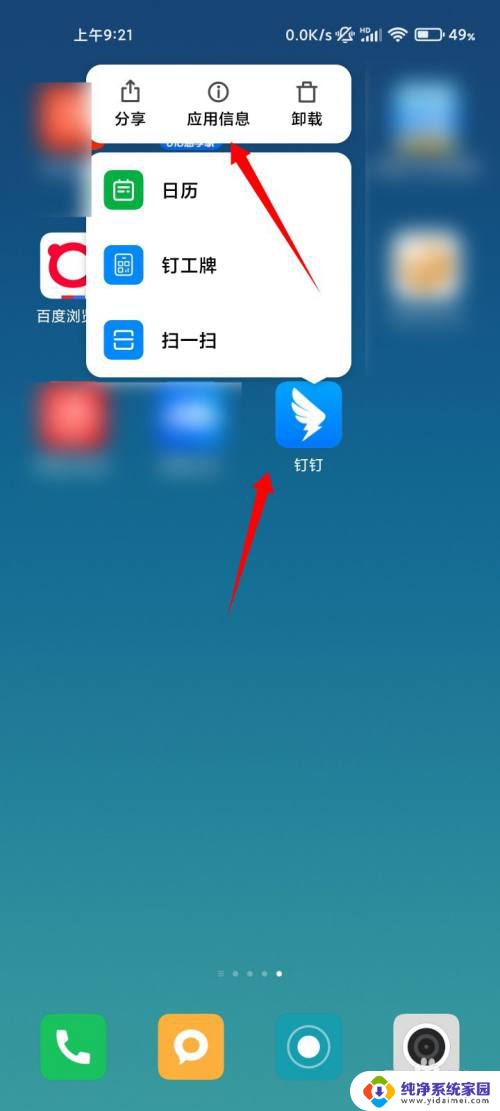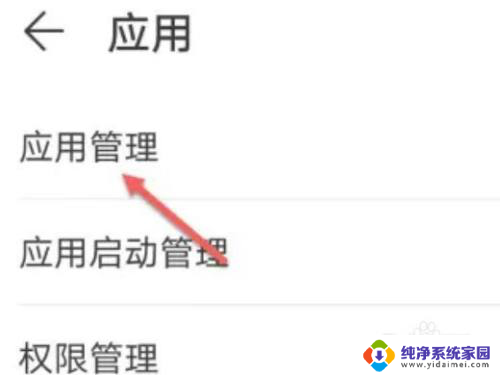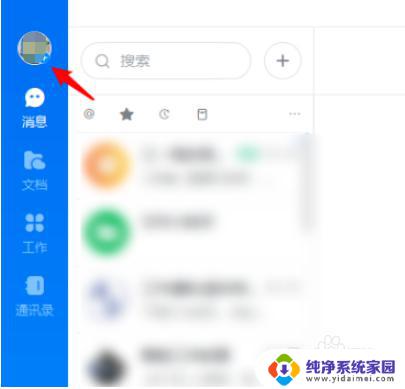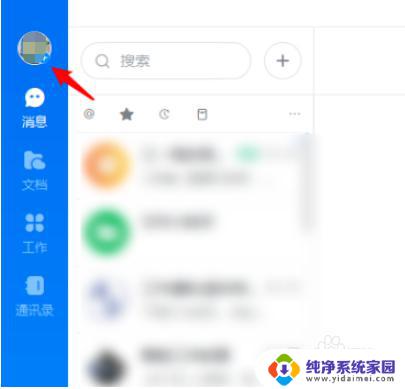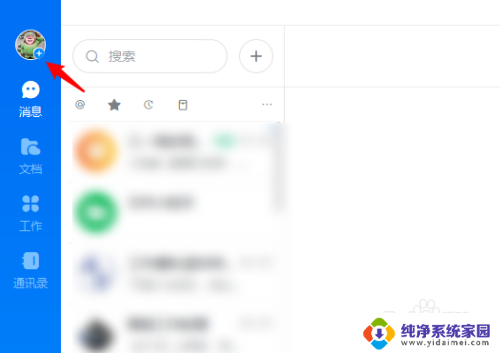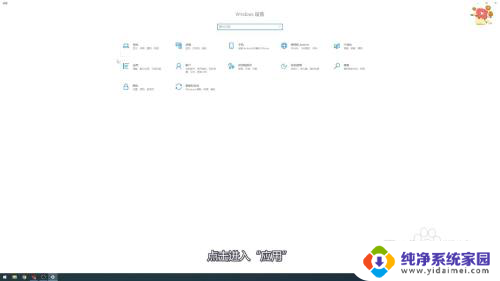怎么取消钉钉默认打开文件方式 钉钉如何取消默认打开方式
更新时间:2023-09-05 17:37:55作者:jiang
怎么取消钉钉默认打开文件方式,钉钉作为一款非常流行的办公工具,为我们提供了方便快捷的文件管理功能,有时候我们可能并不希望钉钉默认打开文件的方式,而是希望使用其他应用程序进行查看和编辑。究竟该如何取消钉钉的默认打开方式呢?在本文中我们将探讨如何在钉钉中取消默认打开方式,并提供一些实用的操作技巧。无论你是需要在钉钉中打开特定类型的文件,还是想要恢复系统默认的打开方式,本文都将为你提供解决方案。让我们一起来了解吧!
步骤如下:
1.
点击应用设置
在手机设置界面点击应用设置。
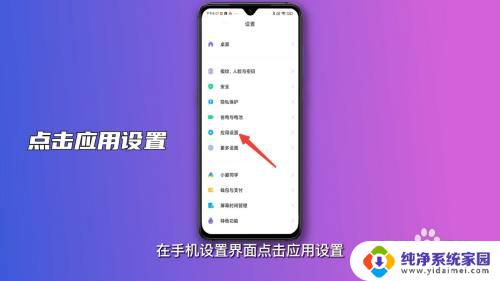
2.点击应用管理
在应用设置界面点击应用管理。

3.点击钉钉
在应用管理界面点击钉钉。

4.点击消除默认操作
在应用信息界面点击消除默认操作即可。

以上是如何取消钉钉默认打开文件方式的全部内容,有需要的用户可以根据小编的步骤进行操作,希望对大家有所帮助。